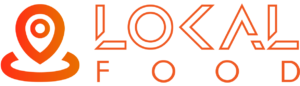Crear complemento y grupo de complemento en pizzas.
Primero, accede a tu panel administrativo haciendo clic aquí .
En tu panel selecciona la pestaña Menú > Pizzas > Complementos > Agregar Nuevo Complemento y registra el Complemento ingresando la información que te indica el panel, para completar el registro haz clic en » Guardar «.
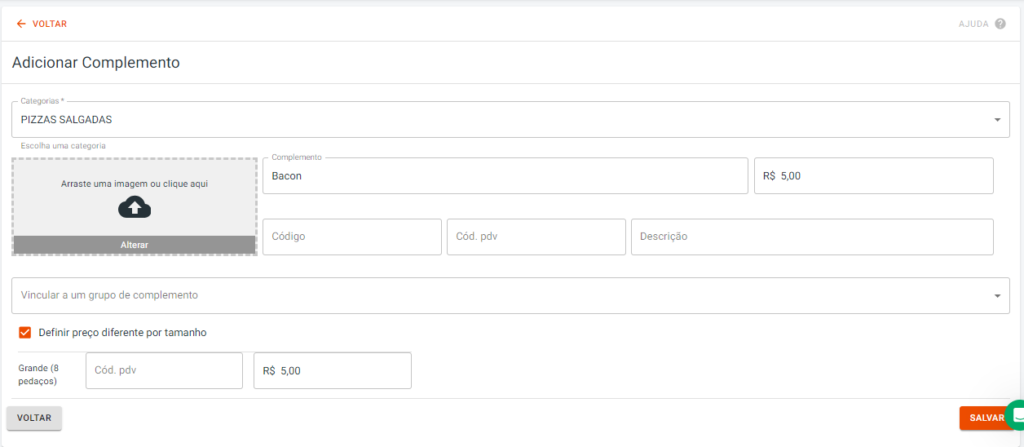
- Categorías*: En este campo debes seleccionar la categoría de pizza donde debe estar disponible el complemento (Ejemplo: Pizzas Saladas);
- Arrastre una imagen o haga clic aquí: Usando esta opción puede insertar una imagen del complemento;
- Complemento: Nombre del complemento que se está creando;
- R$: Valor del suplemento;
- Código: En este campo puedes ingresar un nombre para identificar fácilmente el complemento en tu panel administrativo (Ejemplo: borde de promoción del viernes);
- Código POS: Si tiene integración con un sistema POS (sistema de efectivo), deberá ingresar el código de complemento en este campo;
- Descripción: A través de esta opción se pueden insertar características del complemento;
- Vincular a un grupo de complemento: En este campo puede vincular el complemento a un grupo de complemento que ya haya sido creado;
- Establecer precio diferente por tamaño: Si el complemento tiene un precio diferente para cada tamaño de pizza, puedes ingresar esta diferencia habilitando esta opción e ingresando el valor según el tamaño.
Para crear el Grupo de Complementos accede a la pestaña Menú > Pizzas > Grupo de Complementos > Añadir Nuevo Grupo de Complementos , crea el grupo de complementos introduciendo los datos que te indica el panel y vincula los complementos deseados al grupo, para completar el registro pulsa en » Guardar «. Opciones del cliente .»
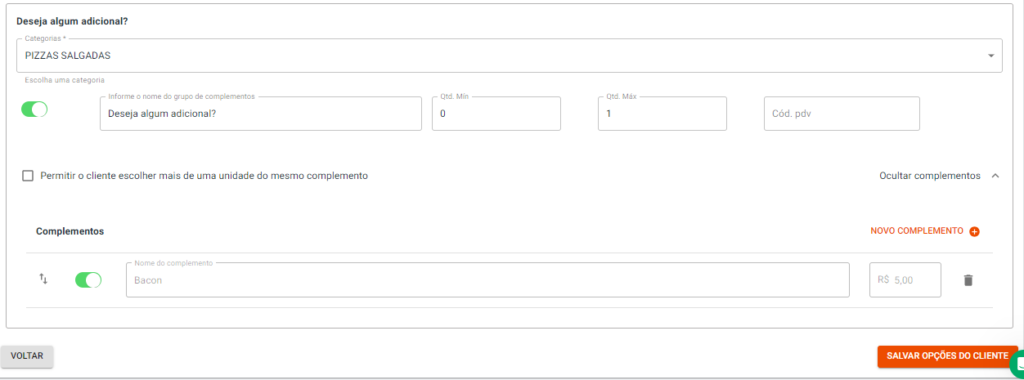
- Categorías*: En este campo debe seleccionar la categoría de pizza donde debe estar disponible el grupo de complementos (Ejemplo: Pizzas Saladas);
- Ingrese el nombre del grupo complementario: Nombre del grupo complementario que se está creando;
- Min Qty: Cantidad mínima de complementos que el cliente debe elegir para proceder con el pedido;
- Cantidad Máxima: Número máximo de complementos que el cliente debe elegir para continuar con el pedido;
- Código POS: Si tiene integración con un sistema POS (sistema de efectivo), deberá ingresar el código de complemento en este campo;
- Permitir al cliente elegir más de una unidad del mismo complemento: Al seleccionar esta opción, el cliente podrá elegir el mismo complemento más de una vez;
- Nuevo Complemento: A través de esta opción podrás agregar nuevos complementos al grupo.
Nota: Existe la posibilidad de insertar un grupo de complemento directamente al tamaño de pizza, donde el grupo de complemento que se inserte estará disponible dentro de todos los sabores de pizza que estén registrados dentro de ese tamaño. Pero también es posible insertar el grupo complemento solo en un sabor de pizza, a continuación te dejamos la guía paso a paso de cómo seguir ambas formas:
- Para agregar el Grupo de Complementos al Tamaño de Pizza, acceda a la pestaña Menú > Pizzas > Tamaño , edite el tamaño que desea insertar en el grupo usando la opción «Editar» (Lápiz), haga clic en Complementos > Nuevo y en el campo » Título » ingresa al grupo de complementos creado, para guardar el cambio selecciona el botón » V » (derecho) y luego » Guardar «
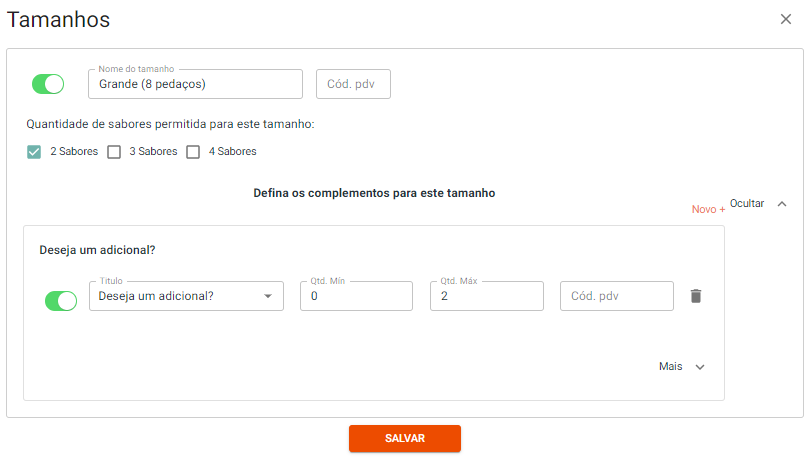
- Para agregar el Grupo de Complemento al Sabor Pizza, acceda a la pestaña Menú > Pizzas , edite el sabor al que desea insertar el grupo usando la opción «Editar» (Lápiz), haga clic en » Agregar Complemento para Este Sabor» y en el botón » Seleccionar «. «campo o Crear un Grupo de Complementos » ingresa al grupo de complementos creado, para guardar el cambio selecciona el botón » Guardar Complemento » y luego » Guardar Cambios «.

Y pronto. ¡Proceso completado exitosamente! 🙌